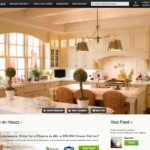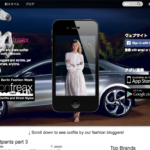大容量のファイルを送る際にGoogleドライブなどの共有が出来る場合は良いのですが、例えば相手がGoogleドライブを使えない。相手にアプリをダウンロードしてもらい説明していくのも大変だ……。宅ファイルはなんとなく使い辛そう。という時があると思います。
そんな時には、操作が簡単で説明がしやすい「BitSend」がオススメです。ブラウザ直感的な操作でしかもパスワード保護が出来るので誰かに見られるかも?という心配がありません。(ハックされたら別ですが……。)
Bitsendの特徴
会員登録不要…これうれしいですよね、相手にまずは会員登録して下さいと言いにくい場合でも使える!
保存容量無制限…大きなファイルでもOK!
同時アップロードファイル数無制限…複数ファイル送れるのは良いですね。
保存期間は最大14日間…保存期間が長いので安心。ダウンロードし忘れても、さすがに14日間の間には気付きそうです。
パスワード保護…やはり安心感が違いますね。しかもパスワードを指定しないこともできます。
保管日数や最大ダウンロード回数設定可能…なるべく早く消したい場合には、日数をコントロールできます。
ブラウザで操作完了…ブラウザ上で操作が済んでしまうので、アプリなどをダウンロードする必要がありません。
使い方(簡易編)
ファイルを選択を選び、アップロード後に開く画面で、パスワード保護にチェックを入れ
「URLをメールで送信」の項目に、自分のメールアドレスと相手のメールアドレスを記入
利用規約のチェックを入れ、「ダウンロードURLを送信」のボタンを押して下さい。
しばらくすると、ダウンロードURLの送信が完了しましたと出るので、それまで待つ。
(完了したら画面を閉じても大丈夫です。)
使い方(詳細編)
まず、下記のサイトにアクセスして下さい。
ファイルをアップロード
「ファイル選択」ボタンをクリックし、送りたいファイルを選択。直接「ファイルを選択」あたりにファイルをドロップしてもOKです。

アップロード完了画面でできること
アップロードが完了すると次の画面に遷移します。(しばらくすると右上の「アップロード完了メッセージ」は消えます。)

この時点で、特にパスワードをかける必要がないものは、そのままダウンロードURLをメールで送るか、もしくは下に進んで必要事項に記入すると、システム側からメールを送信することができます。
この状態で、アップロードしたファイルが間違っていた!という場合は、「ファイル削除URLのリンクを開く」から削除画面に行き、ファイルを削除することが出来ます。もしくは、上部の「他のファイルをアップロード」を押すと、最初の画面に戻りファイルをアプロードし直すことが出来ます。(ただしこの場合ファイルがサーバーに残る可能性あり。)
複数ファイルをアップロードする場合
上部右側にある『+ファイルを追加』をクリックし、ファイルを追加します。その場合ファイルごとのURLと、全部のファイルを見ることができるURLが表示されます。さらに、ここでファイルごとにメモを入れたい場合には、ダウンロードURLと書いてある所の上にある「メモを追加」を押し、メモを入力します。

パスワード保護やファイルの保管日数・ファイルのダウンロード回数を設定する
パスワード保護をしたい場合には「パスワード保護を有効にします」のところにチェックを入れます。そうするとパスワードふぁ自動生成されて表示されるので、一応メモしておいましょう。また、保管日数を設定したい場合や、ファイルのダウンロード回数を制限したい場合は、ドロップダウンメニューからそれぞれ選ぶ事が出来ます。

URLをメールで送信
見れば分かると思いますが、Fromには送り元である「あなたのメールアドレス」。Toには、送り先である「相手のメールアドレス」を入れます。その後、利用規約にチェックを入れ、「ダウンロードURLを送信」ボタンを押します。

送られてくるメールの内容
実際に相手に届くメールは下記のようなものになります。非常に分かりやすいですね。

以上、そのまま直感的に操作できるので、さほど難しく無いと思いますので、ぜひ使ってみて下さい。